【Mac】ブルーレイを再生する方法まとめ!再生できない対処法も解説!
この記事ではMacのパソコンを使っている方に向けてブルーレイの再生について特集します。今回はMacのパソコンでのBlu-ray再生方法と、Macでおすすめのブルーレイ(Blu-ray)ドライブソフト・アプリ、そしてMacで再生できない対処法も解説します。
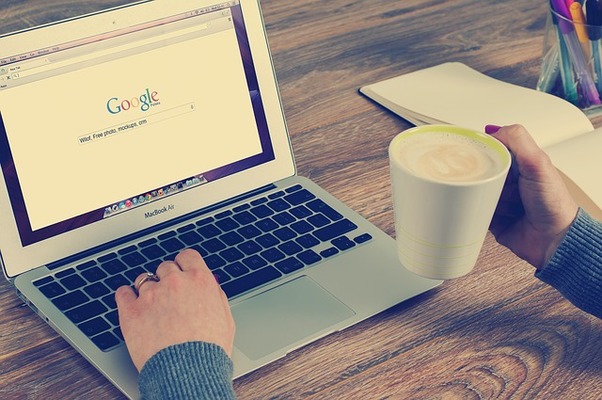
目次
- 1Macでブルーレイを再生する方法とは?何が必要?
- ・Mac専用の外付けBlu-rayドライブ
- ・Mac用のBlu-ray再生ソフト
- 2Macでブルーレイを再生するためにおすすめのソフト・アプリ【無料版】
- ・Leawo Blu-ray Player
- ・VLC Media Player
- 3Macでブルーレイを再生するためにおすすめのソフト・アプリ【有料版】
- ・iDeer Blu-ray Player
- ・Aiseesoft Blu-ray Player
- ・Mac Blu-ray Player
- 4Macでブルーレイを再生するための準備と手順
- ・Macと外付けBlu-rayドライブを繋ぐ方法
- ・MacにBlu-ray再生ソフトをインストールする
- 5Macブルーレイで再生できない場合の対処法!
- ・再生するドライブがMac OSに対応してるか確認する
- ・利用するMacの再生ソフトが最新版か確認する
- ・Blu-rayディスクに傷がないか確認する
- ・再生可能なBlu-rayディスクなのか確認する
- 6Macでブルーレイの動画再生を楽しもう!
Macでブルーレイを再生する方法とは?何が必要?
今回の特集はMacのパソコンでブルーレイ(Blu-ray)のメディアを再生する方法の解説になります。Macのパソコンを普段から使用している方で、ブルーレイ(Blu-ray)を再生させたいと考えている方は是非この特集記事を参考にしておいてください。Macのパソコンをこれから購入するという方も、将来的な使い方として読んでおくこともおすすめです。
いくつかある中でまず解説していくのが、Macのパソコンでブルーレイ(Blu-ray)のメディアを再生する場合には、何が必要かということです。実は、Macのパソコンではそのままの状態では使用できないものが多く、ブルーレイ用に環境を整えておく必要があります。以下でそれぞれ必要なものを紹介しますので、どのようなものか覚えておきましょう。
Mac専用の外付けBlu-rayドライブ
Macのパソコンでブルーレイ(Blu-ray)のメディアを再生するために、まず必要になるのがMac専用の外付けBlu-rayドライブです。これはMacのパソコンでブルーレイを再生する根幹になるものですので、無い状態では間違いなく動作せず、もちろん再生も不可能です。内蔵のドライブが搭載されているMacパソコンの場合は用意しなくても結構です。
Mac専用の外付けブルーレイドライブというのは、ブルーレイのメディアディスクを挿入して再生させるために動作する機器になります。ブルーレイのメディアは円盤型ですので、これを挿入できる機器がないと再生できないという仕組みです。この動作をしてくれる機器というのが、ブルーレイのドライブになります。必ず用意しておきましょう。
Mac用のBlu-ray再生ソフト
Macのパソコンでブルーレイのメディアを再生するために必要なものとして、ドライブの次に必要になるのが、Mac用のブルーレイ再生ソフトです。Macのブルーレイドライブに入れられたブルーレイメディアを読み込んで映像としてMacのデスクトップ上に映し出してくれるという役割を果たします。つまりブルーレイドライブのみではMacで視聴できません。
Macのブルーレイ再生ソフトやアプリというのは無料でインストールできるものもあれば、より応用的な機能が搭載されたソフト・アプリもあります。様々なソフトやアプリがインターネット上で公開されていますので、好きなものをチョイスしてお持ちのMacで使ってみましょう。Macで再生できれば良いという程度の用途であれば無料のものがおすすめです。
 Leawo Blu-rayコピーのインストール方法と使い方!作成方法や購入手順を解説!
Leawo Blu-rayコピーのインストール方法と使い方!作成方法や購入手順を解説!Macでブルーレイを再生するためにおすすめのソフト・アプリ【無料版】
ここまでMacのパソコンでブルーレイのメディアを再生させるためにはどのようなものが必要になるのかということを解説してきました。Macのパソコンでは外付けのブルーレイドライブと、そのデータを読み取ってMacの画面に映し出してくれる専用のプレイヤーソフト・アプリが必要になるということを説明しました。準備できましたら次に進みましょう。
ここからはMacのパソコンでブルーレイのメディアを再生するためにおすすめのプレイヤーソフト・アプリを紹介していきます。Macのパソコンで初めてブルーレイを再生するという方は是非無料のソフト・アプリを使ってみることをおすすめします。複数ある無料ソフト・アプリの中から特におすすめの再生ソフトを2つ紹介しておきます。参考にしてください。
Leawo Blu-ray Player
Macのパソコンでブルーレイを再生するためのおすすめソフトとして最初に紹介するのが、Leawo Blu-ray Playerというソフトです。このソフトでは、Macだけでなく他のOSにも幅広く対応するのが特徴です。無料で使えて基本的にはどのようなファイルでもMacで再生できるというアドバンテージがあります。初心者にもおすすめの構造になっています。
VLC Media Player
Macでブルーレイの動画を再生するためのおすすめソフトとして次に紹介するのが、VLC Media Playerです。DVDなども含め多くのファイルを再生できるだけでなく、広告やアドウェアなど目障りになる表示もありません。無料でも快適に操作できるブルーレイプレイヤーがこのVLC Media Playerになります。是非一度Macに導入して、使ってみましょう。
 Macのブルーレイ再生ソフトを紹介!無料でBlu-rayを観れるおすすめは?
Macのブルーレイ再生ソフトを紹介!無料でBlu-rayを観れるおすすめは?Macでブルーレイを再生するためにおすすめのソフト・アプリ【有料版】
ここまでMacのパソコンで再生できるブルーレイメディア再生ソフトとして無料のおすすめソフトを2つ紹介してきました。Macを使い始めたばかりの方でも、ブルーレイをこれからMacで初めて見ることになるというMacユーザーの方でも無料のソフトですので、気軽にMacにインストールして再生できるというのが魅力的なポイントに間違いありません。
少し応用的な機能が欲しい方やMacのパソコンでセキュリティ的にも信頼できるソフトを導入してブルーレイを再生させたいという方に向けて、ここからはMacでブルーレイのメディアが再生できる有料のおすすめソフトについて解説していきます。便利に、かつ完全に充実した機能を使いこなしていきたいというMacユーザーはこちらを導入してみましょう。
iDeer Blu-ray Player
Macのパソコンでブルーレイが再生できるおすすめの有料ソフトとして最初にこちらで紹介するのが、iDeer Blu-ray Playerという再生ソフトになります。HDの動画を再生させたいという方には最適の再生ソフトです。ブルーレイだけでなく音楽ファイル、DVDなどあらゆる形式のファイルを読み込んでくれます。豊富な機能でより快適な再生が可能です。
Aiseesoft Blu-ray Player
Macのパソコンでブルーレイのメディアが再生できるおすすめの有料ソフトとして次に紹介するのが、Aiseesoft Blu-ray Playerになります。こちらもMacでHD再生可能で多数のファイル形式に対応しています。物理的なメディアがなくてもISOのイメージファイルとしてMacで再生することも可能という点が特徴のソフトです。Mac版費用は約4000円です。
Mac Blu-ray Player
Macのパソコンでブルーレイのメディアを再生できる有料版ソフトとして最後に紹介するおすすめは、Mac Blu-ray Playerです。1万円近くするソフトですが現在では特別価格で約半額の金額で導入できます。名前は至ってシンプルですが機能は逆に充実しています。最新のGPUでストレスのないブルーレイ再生が期待できるというソフトになります。
 Leawo Blu-ray Playerの使い方!インストール・初期設定・操作方法を解説!
Leawo Blu-ray Playerの使い方!インストール・初期設定・操作方法を解説!Macでブルーレイを再生するための準備と手順
Macのパソコンでブルーレイのメディアを再生できるおすすめとして無料のものと、有料版それぞれのソフトを紹介してきました。今回はMac対応の全部で5つのブルーレイ再生ソフトを紹介してきましたが、どれも便利な機能が搭載されているMac対応ソフトです。用途に合わせてお使いのMacに好きなソフトをダウンロードしてください。
ここからは、Macのパソコンでブルーレイを再生するための準備方法と手順について解説していきます。Macのパソコンを持っているけれどもブルーレイドライブはどのように接続すればよいのかわからないという場合や、Macにブルーレイ再生ソフトをインストールする方法について解説をしていきます。不安な方はこちらを参考にしておいてください。
Macと外付けBlu-rayドライブを繋ぐ方法
まずは準備として、Macのパソコンと外付けブルーレイドライブを接続する方法について簡単に説明しておきます。外付けブルーレイドライブは基本的にはUSB形式の接続になります。そのためMacのパソコンの側面などに搭載されているUSBポートにブルーレイドライブを差し込むだけで結構です。USBでつなげればMacで動作するのがほとんどです。
MacにBlu-ray再生ソフトをインストールする
MacのパソコンとブルーレイドライブをUSBで接続できましたら、次はMacにブルーレイ再生ソフトをインストールしていきましょう。ブラウザで先ほど紹介したソフトから気になったものを検索して、サイトからダウンロードします。有料の場合は購入手続きをそれぞれ済ませてください。Macにダウンロード・インストールするのは通常通りの方法です。
再生ソフトをMacのパソコンにインストールできない場合はソフトのインストールがMacで上手くいっていないことになります。どうしてもできない場合は、Macに接続しているネットワーク、Macのバージョン、Macの機種などあらゆる要素で適合しているかを今一度チェックしてみましょう。対応しているMacの場合はそのまますぐに利用できます。
Macブルーレイで再生できない場合の対処法!
Macのパソコンでブルーレイの再生をするために外付けのブルーレイドライブをMacに接続する方法と、専用の再生ブルーレイソフトをMacに導入する方法を解説してきました。MacのブルーレイドライブはAmazonや家電量販店で販売されています。好きなものをMacに接続して、ソフトも気に入ったものをMacにインストールしていきましょう。
ここからはMacのパソコンでブルーレイの再生ができない場合の対処法を解説していきます。Macのパソコンで今までブルーレイを再生できていたものの突然再生できないという場合や、初めてMacでブルーレイを再生させてみたが、なかなか視聴できないなどの場合は以下の対処法を今一度チェックしてから再度ブルーレイをMacで再生してみましょう。
再生するドライブがMac OSに対応してるか確認する
再生できない場合にまず紹介する対処法として、Macで再生しようとしているドライブがMac OSに対応しているのかということをチェックしてください。家電量販店やAmazonなどでブルーレイ再生ドライブを購入する場合は事前にMac対応の表記と、お使いのMacのパソコンに搭載されているOSに対応しているかを必ずチェックしてから購入してください。
利用するMacの再生ソフトが最新版か確認する
ブルーレイがMacで再生できない場合の対処法として次に紹介するのが、利用しているMacの再生ソフトが最新版かを確かめるということです。ブルーレイ再生ソフトでもMacとWindowsに両方対応しているものもあります。Mac版を適切に導入したかということと、古いバージョンの再生ソフトを誤ってMacに導入しないように注意してください。
Blu-rayディスクに傷がないか確認する
Macでブルーレイの再生ができない場合の対処法として次に紹介するのが、Bu-rayディスクに傷がないかをチェックするということです。こちらはMacとは関係なく初歩的な対処になってしまいますが、意外に見落としていることがよくあります。Blu-rayの記録面は傷の程度によっては読み取れない場合もあります。Macのドライブ挿入前に見ておきましょう。
Macのブルーレイドライブにディスクを入れ込む前に傷のチェックだけでなくホコリについても併せてチェックしておきましょう。Macのブルーレイドライブに汚れたブルーレイメディアを入れると、再生ドライブの不調にもつながります。これでもMacでブルーレイが再生できないという場合は、別の原因が考えられます。次の対処に移りましょう。
再生可能なBlu-rayディスクなのか確認する
Macでブルーレイが再生できない場合の対処法として最後に紹介するのが、Macで再生可能なブルーレイかをチェックするということです。同じブルーレイメディアであってもお使いのMacのバージョンやMacの機種によって再生できないこともあります。上記の対処でも解決できない場合は残念ながらそのMacで再生できないということになります。
 Macで地上波テレビを見る方法!録画対応のおすすめチューナーなど紹介!
Macで地上波テレビを見る方法!録画対応のおすすめチューナーなど紹介!Macでブルーレイの動画再生を楽しもう!
今回はMacでブルーレイを再生するということについて解説してきました。Macでブルーレイを楽しむにはMac外付けのドライブとMac対応のブルーレイ再生ソフトが必要です。Macでブルーレイ再生ができない場合は、上記で紹介した対処法を必ず試してから再度再生を行ってください。Macでブルーレイの動画再生を楽しみましょう。
 Macユーザー向け外付けHDDのおすすめ17選!選び方の重要なポイントも解説!
Macユーザー向け外付けHDDのおすすめ17選!選び方の重要なポイントも解説!


























